
Fluidは使い始めるととても便利なので備忘録を兼ねてエントリしておきます。

Fluidは特定のサイト単位のブラウザを生成するツールです。以下の公式サイトから無料でダウンロードすることができます。
Fluid – Free Site Specific Browser for Mac OS X Leopard
公式サイトでのFluidの説明。
Web applications like Gmail, Facebook, Campfire and Pandora are becoming more and more like desktop applications every day. Running each of these web apps in an individual tab in your browser can be a real pain.
Fluid lets you create a Site Specific Browser (SSB) out of any website or web application, effectively turning your favorite web apps into desktop apps.
Using Fluid to create an SSB out of your favorite website is simple. Enter the website’s URL, provide a name, and optionally choose an icon. Click “Create”, and within seconds your chosen website has been converted into a fully native Mac desktop application that appears in your Dock.
超意訳をすれば、「日々、デスクトップアプリケーションかのように使うGmailなどのWebアプリケーションを、URLと名前を指定するだけであたかもデスクトップアプリケーションのようになり、Dockにも表示させることができます」というところでしょうか。
実際にTwitterを設定してみます。Fluidをダウンロードしたら適当なところに配置して起動します。起動したダイアログで設定したいURLとアプリケーション名をURL、Nameのフィールドに入れます。Locationは、そのアイコンを配置するフォルダを指定します。Iconは設定しなければFaviconが使われます。個別のものを指定したければローカルのファイルを指定してください。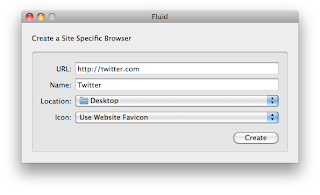
Createを押してほんの少し待つと指定した場所にアイコンが作成されます。作成されたアイコンはDockにも配置できます。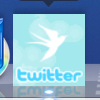
作成されたアイコンから起動するとFluidの中でURLを開いてくれます。
メニューもアプリケーション名に指定したものが表示され、本当のアプリケーションのようです。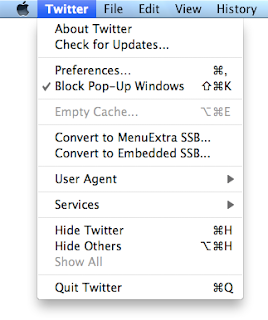
feedlyの場合、以下のように指定します。URLはfeedlyを配置したURLにしてください。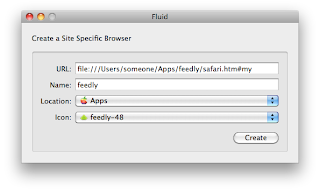
Fluidの面白い機能の一つに短縮URLをオリジナルのものに直すというものがあります。例えばTwitterでbit.lyなどのURLが書かれている場合に
URLの上でメニューを表示して “Resolve Tiny URL” を選択します。
すると、コンテンツに含まれている短縮URLがオリジナルのものに書き変わります。短縮URLは踏んでいいか気になる時がありますので、そういう時には便利な機能です。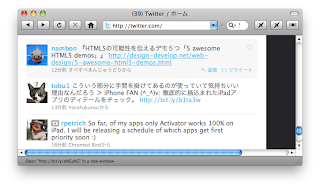
Fluidで気になる点はいまのところ以下の2つだけです。
- ウィンドウを開くようなURLをクリックすると、デフォルト設定されているブラウザで開いてしまうこと。feedly、Gmail、Twitterなどを使っている分にはあまり気にならないのでそこは割り切って使えば良いのではないかと思っています。
- 三本指スワイプでページの前後移動ができないこと。これは結構体に染みついているので難儀しています。
最後まで読んでいただきありがとうございます。
 左のアイコンをクリックして、このブログを Feedly に登録していただけると嬉しいです
左のアイコンをクリックして、このブログを Feedly に登録していただけると嬉しいですFacebook ページでも情報を発信していますのでよろしかったら「いいね!」をお願いします
RSSリーダへの登録は こちら からどうぞ。

コメントを残す